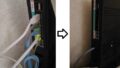こんにちは。バリ島大好きサーファーのバリケンジです。
およそ10年前から愛用しているノートパソコンASUS K53E-SX2410。
これまでUSBの接触不良ぐらいで、ほとんど不具合もなく非常に気に入っている。

当時5万円前後だったと思うけど、CPUはCore i5 2410M 2.3GHz/2コア、メモリは4GB→8GBにアップ済み。液晶はまだまだ綺麗だし、動画再生も全く問題ない。
ただ、さすがに10年も使うとハードディスク(HDD)が心配なので、最近お安くなってきたソリッドステートドライブ(SSD)に換装してみることにした。
少し前までSSDと言えば、「値段が高い」「使わないとデータが消える」「書き込み回数に上限がある」「故障したらデータは二度と取り出せない」など、問題がありそうだった。
ところが最近は、「値段が高い」はクリアされたし、それ以外の問題は相変わらずあるんだけど、メーカー保証期間が長くなってきてるし、品質も安定してきたのかもしれない。
10年使ったHDDよりは、SSDの方が確実に安全だけど(笑)
SSDを購入
じゃーん、これが今回購入した「Samsung SSD 500GB 860EVO 2.5インチ内蔵型」。
安心のメーカー5年保証付き。


簡単に言うと、SSDにはデータ読み書き構造上の4つの種類があって、書き込み上限回数や耐久性の高い順に、
SLC > MLC > TLC > QLC
となっている。
1番グレードが高いSLCは、もっとも信頼性が求められる法人や企業向けで、今回の「Samsung SSD 860EVO」は2番目のMLCだ。
Samsung SSD 500GB 860EVO 2.5インチ内蔵型 5年保証
SSDへ換装
ではさっそくお取り付け。
まず、大切なデータはすべてUSBやドライブなどにバックアップしておく。
電源を落としてUSBなどの周辺機器とバッテリーをはずし、裏のカバーを開ける。


すると、HDDやメモリが見えるので、HDDケースの4つの固定ネジをはずす。

黒い帯?みたいなのをつかんで、HDDをケースごとゆっくりスライドさせると端子が抜ける。

すると簡単にHDDを取り出せるので、HDD本体をケースからはずす。

「長い間お世話になりました」。
あとは、SSDを同じようにケースに取り付け、取り外した逆の手順でそれぞれ組み立てるだけ。
ちょー簡単でした。


まとめ
元々このPCはWin7モデルだっただけど、Win7のサポートが終わるので、すでにHDDにはWin10を入れてあった。
今回購入したサムスンSSDには、HDDからSSDへ簡単に丸ごとコピーできるソフトが付いてくるけど、いい機会なので気持ちよくクリーンインストールをする予定。
次回は、同じWin10を入れたHDDとSSDで、動作速度を比較したいと思います。
でわ
Samsung SSD 500GB 860EVO 2.5インチ内蔵型 5年保証